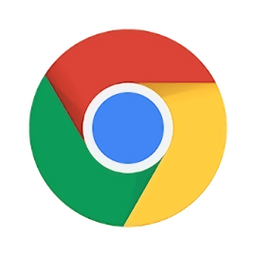谷歌浏览器手机版设置点按搜索功能的方法
2024-09-03 08:31作者:91下载站
说到浏览器,大家想到的浏览器软件有哪些呢,可能有edge浏览器、谷歌浏览器以及360浏览器等,今天我们来讲解一下谷歌浏览器手机版,一些浏览器可能仅局限于电脑版本,而无法在手机上使用,而谷歌浏览器手机版中提供的功能可以帮助你更好的进行网页的浏览,比如我们想要在打开的多个页面中,直接点按其中的网页链接进入到相关网页页面中进行浏览,而无需将所有页面退出再浏览,这种情况下,我们可以将该浏览器中的点按搜索功能点击启用即可,下方是关于如何使用手机版谷歌浏览器设置点按搜索功能的具体操作方法,如果你需要的情况下可以看看方法教程,希望小编的方法教程对大家有所帮助。
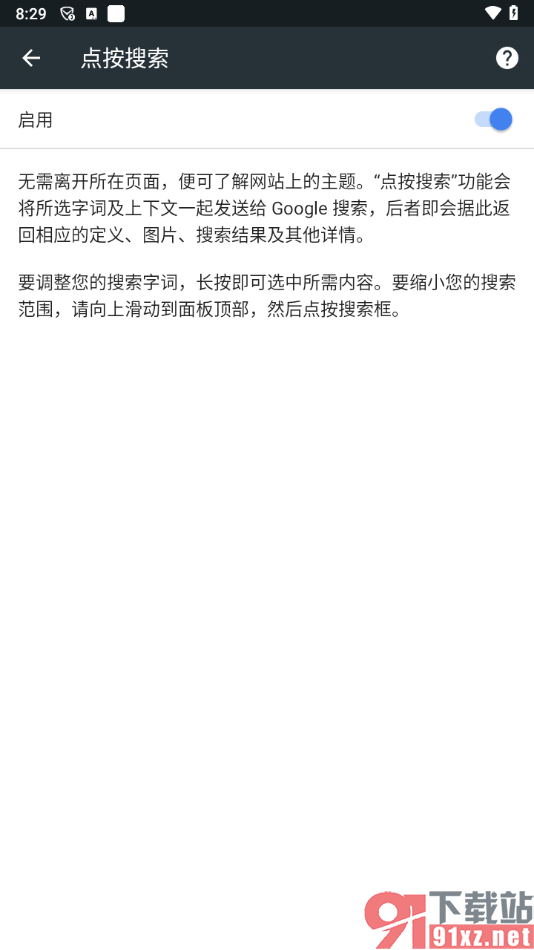
方法步骤
1.我们将手机上的谷歌浏览器点击打开,然后选择页面右侧上方的三个点的图标按钮,将其点击打开。
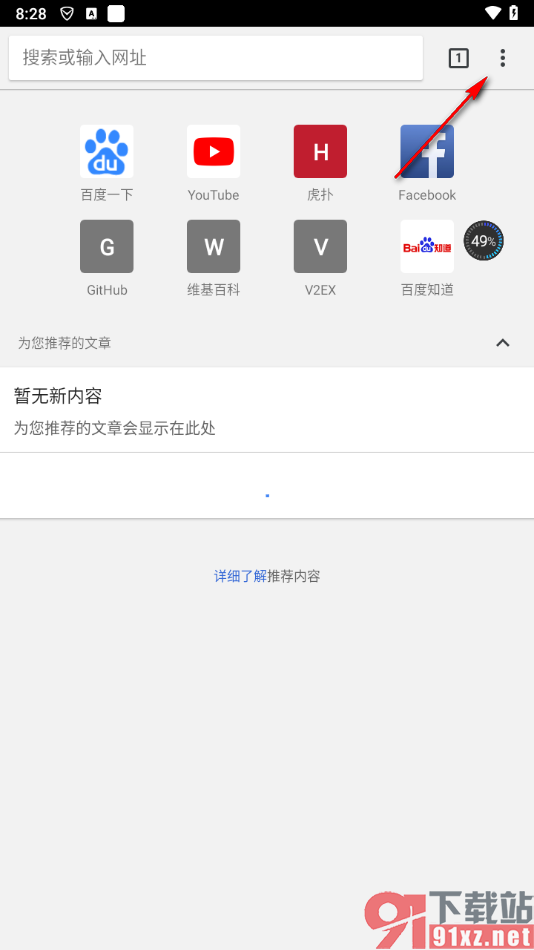
2.这时候,我们在打开的下拉选项中,将其中的【设置】这个选项进行点击一下即可。
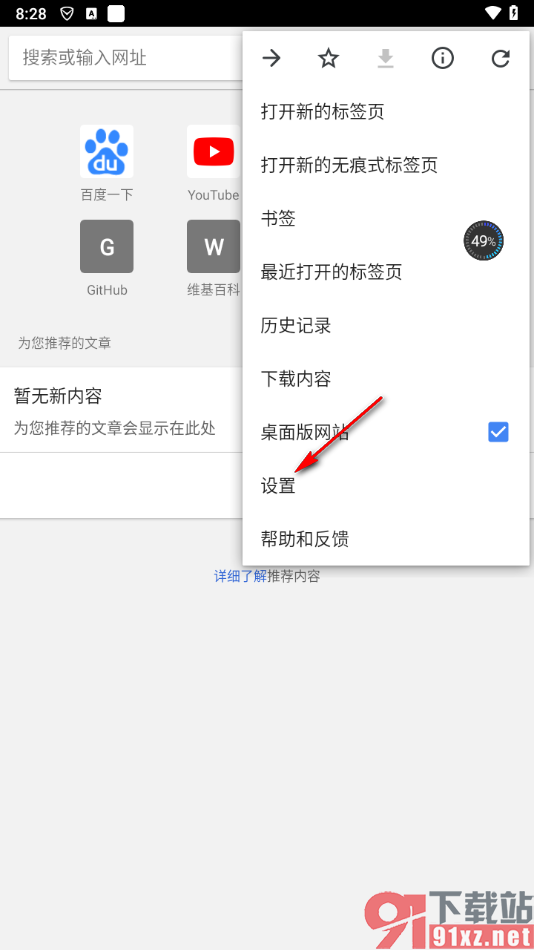
3.这时候,我们就可以在打开的窗口中,找到其中的【隐私设置】的选项,我们需要将其点击打开即可进入。
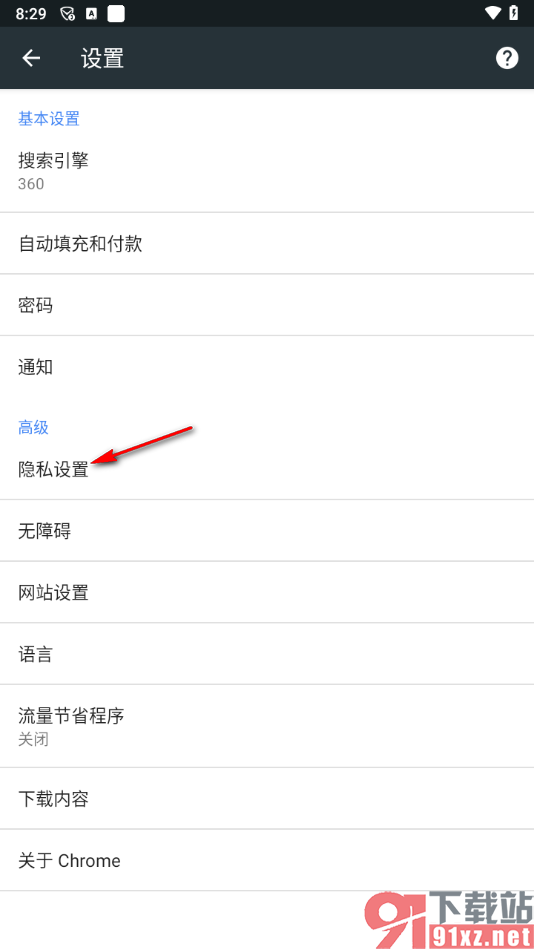
4.在当前打开的页面中,我们在底部的位置查看到【点按搜索】的选项,如果你的浏览器中的这项功能没有启用的话,点击启用。
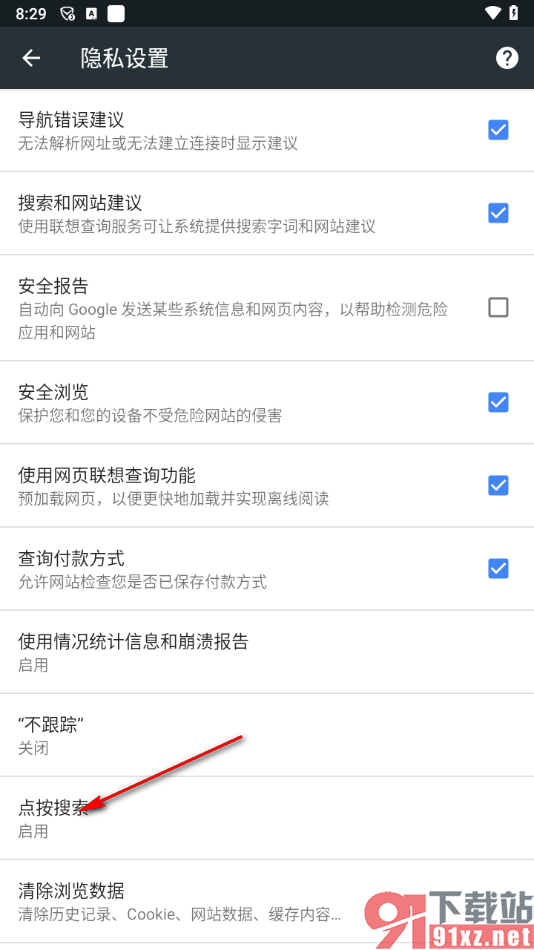
5.这时候,我们可以在打开的窗口中找到其中的【启用】按钮,将其点击就可以了,还可以看到该功能的具体详情。
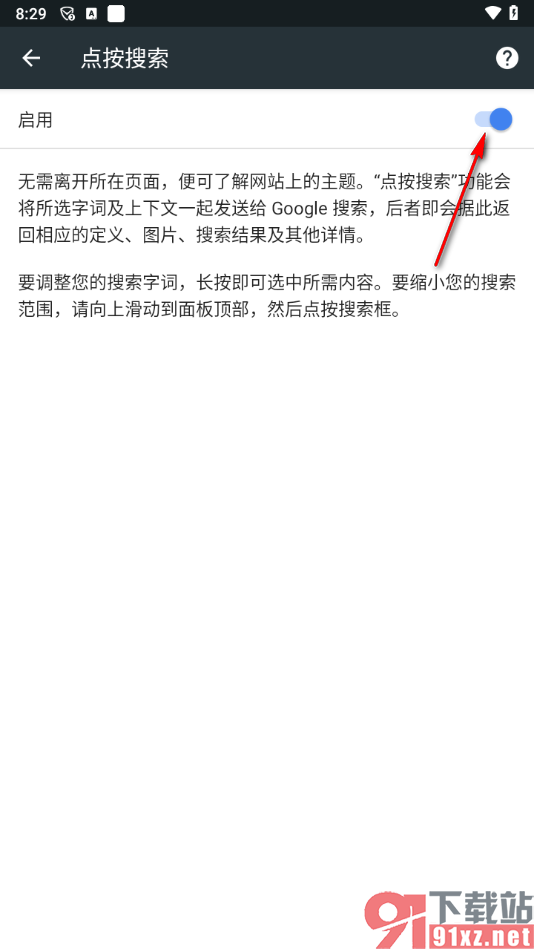
以上就是关于如何使用手机版谷歌浏览器设置点按搜索的具体操作方法,我们可以通过上述的教程将点按搜索功能点击启用,那么我们打开了多个页面之后,也可以直接选择其中一个网页链接进入到搜索页面,操作起来非常的简单,感兴趣的话可以自己操作试试哦。